カラオケアプリをパソコンのモニターで観たい、操作したい
最近カラオケ行けてないので、スマホのカラオケアプリで遊んでるんですが、やっぱ画面が小さいので、下のような自作の防音カバーを使っていると見づらいんですよ。

Chromecastを使ってテレビ画面にキャストすることもできなくはないのですが、ラグがあるのでカラオケを歌うには不便なんですね。
なので、ラグが無いか、もしくは体感できないほどラグが短い方法でなければいけないというわけです。
Vysorというパソコンのアプリでパソコンとスマホをつなぐ
このVysorというアプリ、以前はGoogleのウェブブラウザでおなじみのChromeのアプリで、今でもChromeウェブストアにあるんですが、パソコンアプリ版がリリースされてからはそちらを使うように、と促されるので、パソコンアプリ版を紹介していきます。
1.パソコンアプリをダウンロードする
まずは下の公式サイトからインストーラーをダウンロードします。
2.スマホのUSBデバッグ機能を有効にする
次はスマホ側の操作になります。
このアプリを使うには、スマホのUSBデバッグ機能を有効にする必要があります。
「設定」→「その他の設定」とタップしていくと、「開発者オプション」という項目があります。
ただデフォルトでは非表示になっているので、表示させてやるためにまず、「設定」→「端末情報」と進んで、「ビルド番号」の項目を7回連打してください。AndroidOSのバージョン等に関わらず、”開発者オプションが表示されました”的なメッセージが出ると思います。
開発者オプションが表示されたら、タップしてオン。下にズラズラと現れる項目にある「USBデバッグ」をオンにします。
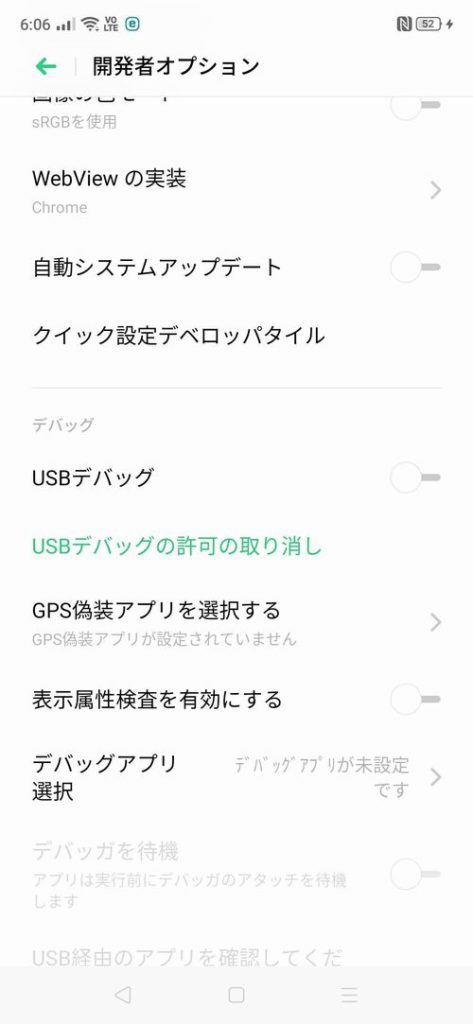
3.Vysorをパソコンにインストールして起動する
さきほどダウンロードしたVysorのインストーラを起動して、Vysorをインストールします。特に悩むことは無いかと思います。
スマホとパソコンの接続方法は2つあります。USBケーブルを使った有線接続と、Wi-Fi接続。ラグを極力減らしたいので今回は有線接続にします。Wi-Fiでのラグは調べていないので分かりません。
Vysorを起動した状態のパソコンにスマホを有線接続すると、Vysorがスマホを認識して接続を試みてきます。そしてスマホ側でUSBデバッグを許可するかどうか尋ねてくるので許可しましょう。
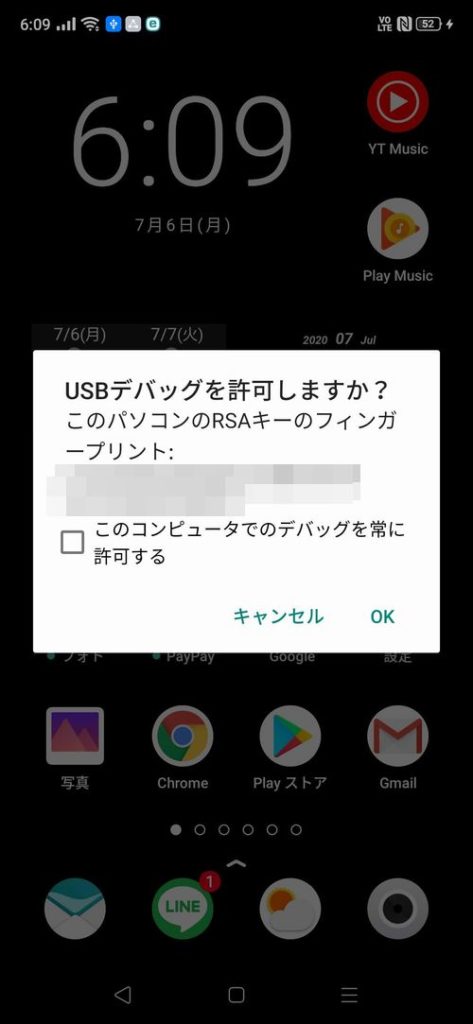
↓がパソコンのVysorの画面。上の方に「VIEW」という青いボタンがありますよね。これを押せばスマホの画面がパソコンのモニターに映し出されます。
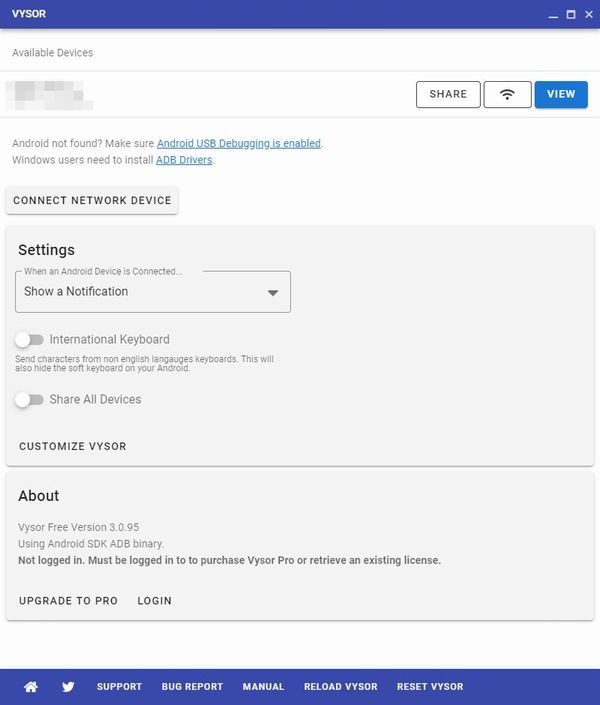
初めて接続する時に、スマホ側のアプリ(↓)が自動でインストールされます。
ちなみにジョイサウンドのカラオケアプリを映すとこんな感じ。
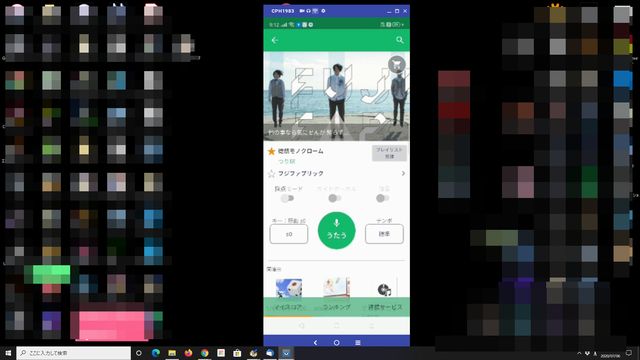
スマホが横長表示の時は、パソコンのモニターに映るウィンドウも、Vysorの方で自動で横長表示にしてくれます。全画面表示も可能です。
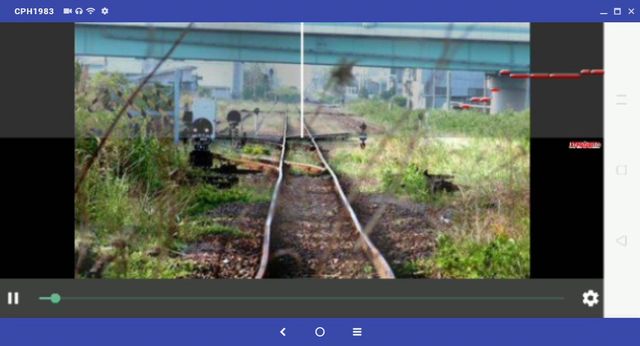
タイムラグは感じませんでした。イヤホンマイク(スマホのイヤホンジャックに挿して使ってます)でのカラオケの採点も普通に出来ているので、少なくともカラオケ用途で不便を感じることはありませんでした。
余談ですが、無償版では音声まではパソコン側にキャストできないので、音声に関してはスマホ側で聴いています。
英語の読解能力が微妙なので自信が無いですが、描画速度等を上げるには有料版へのアップグレードが必要なようです。
今回のワタシの用途では無償版で充分ですかね。
有線接続ならパソコンからスマホの操作も可能
こんな感じでゲームの画面も映せます。そして有線接続では、マウスでクリックするなどしてスマホを操作できます。

パソコンで作業しながらスマホゲームのレベリングなどをする時は、この方法のほうが捗るかも。視線の移動も少なくて済むし、すべてマウスでできますからね。
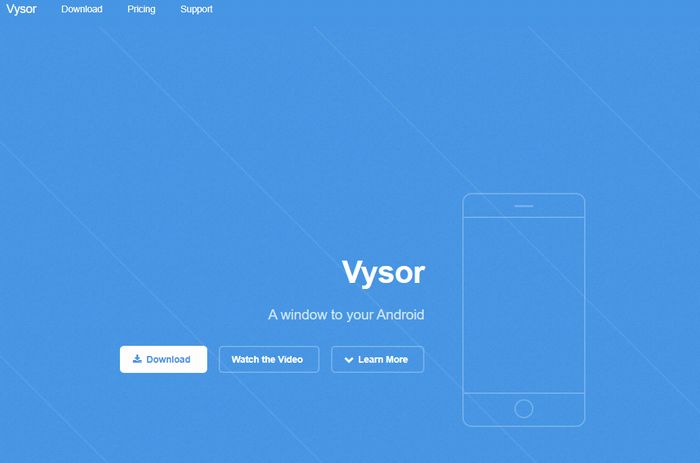





コメントを投稿するにはログインしてください。